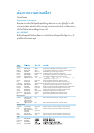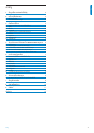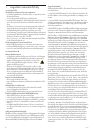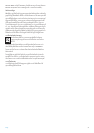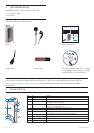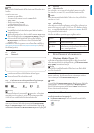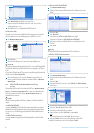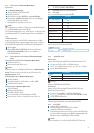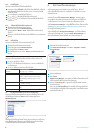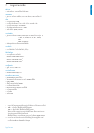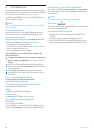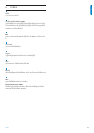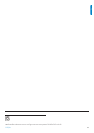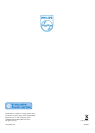8 อัปเกรดเครื่องเล่นของคุณ
6 อัปเกรดเครื่องเล่นของคุณ
เครื่องเล่นของคุณถูกควบคุมโดยโปรแกรมภายในที่เรียกว่า เฟิร์มแวร์
หลังจากที่คุณซื้อเครื่องเล่นมาแล้ว อาจมีเฟิร์มแวร์เวอร์ชั่นใหม่กว่าออกมา
เพิ่มเติมในอนาคต
ซอฟต์แวร์โปรแกรมที่ชื่อ Philips Device Manager จะคอยตรวจดูแล
สถานะเฟิร์มแวร์ของเครื่องเล่นของคุณ และแจ้งให้คุณทราบถ้ามีเฟิร์มแวร์
เวอร์ชั่นใหม่ออกมา ในการนี้ คุณจำเป็นต้องมีการเชื่อมต่ออินเตอร์เน็ต
ติดตั้ง Philips Device Manager จากแผ่นซีดีที่ให้มาหรือดาวน์โหลดเวอร์ชั่น
ล่าสุดจาก www.philips.com/support หรือ www.philips.com/usasupport
(สำหรับผู้ที่อาศัยในสหรัฐอเมริกา)
หลังจากที่ติดตั้ง ติดตั้ง Philips Device Manager ทุกครั้งที่คุณเชื่อมต่อ
เครื่องเล่นเข้ากับคอมพิวเตอร์ โปรแกรม Philips Device Manager จะ
เชื่อมต่อไปยังอินเตอร์เน็ตโดยอัตโนมัติ และตรวจสอบอัปเดตต่างๆ
6.1 ตรวจสอบด้วยตัวเองว่าเฟิร์มแวร์ของคุณทันสมัยหรือไม่
ตรวจดูให้แน่ใจว่าเครื่องเล่นของคุณชาร์จพลังงานไว้เต็ม
1 เชื่อมต่อเครื่องเล่นไปยังคอมพิวเตอร์
2 เปิด Philips Device Manager จาก Start > Programs > Philips
Device Manager
3
3 เลือกอุปกรณ์ของคุณ
4 คลิก อัปเดต
> Philips Device Manager จะตรวจสอบว่ามีเฟิร์มแวร์ใหม่บนอินเตอร์เน็ต
หรือไม่ และติดตั้งเฟิร์มแวร์ลงบนเครื่องเล่นของคุณ
5 เมื่อคำว่า อัปเดตสมบูรณ์ ปรากฎบนหน้าจอ ให้คลิก ตกลง และถอด
สายเครื่องเล่นออก
> ข้อความว่า กำลังอัปเดตเฟิร์มแวร์ จะแสดงขึ้น เครื่องเล่นจะเริ่มต้นใหม่
โดยอัตโนมัติหลังจากที่เฟิร์มแวร์อัปเดตสมบูรณ์แล้ว ขณะนี้เครื่องเล่นของ
คุณก็พร้อมใช้งานอีกครั้ง
3
4
5
5.2.2 เล่นสิ่งที่บันทึก
คุณสามารถพบสิ่งที่บันทึกไว้ได้ในโหมดสิ่งที่บันทึก
1 จากเมนูราก เลือก สิ่งที่บันทึก เพื่อเข้าไปยังโหมดสิ่งที่บันทึก เครื่องเล่น
ของคุณจะเล่นสิ่งที่บันทึกไว้ตามตัวอักษร และการเล่นจะเริ่มด้วยสิ่งที่
บันทึกไว้ครั้งล่าสุด
2 กด
2; เพื่อหยุดการเล่นสิ่งที่บันทึกไว้ชั่วคราว
3 กด
J(
หรือ
)K
เพื่อเล่นสิ่งที่บันทึกถัดไปหรือก่อนหน้า
4 กด
J(
หรือ
)K
ค้างไว้ เพื่อเดินหน้าหรือถอยหลังสิ่งที่บันทึกที่กำลัง
เล่นอย่างเร็ว
5.2.3 อัปโหลดสิ่งที่บันทึกไปยังคอมพิวเตอร์
1 เชื่อมต่อเครื่องเล่นไปยังคอมพิวเตอร์ของคุณ
2 เลือกเครื่องเล่นของคุณใน Windows Explorer
> คุณจะพบโฟลเดอร์ Media > Voice โฟลเดอร์นี้ประกอบด้วยเสียงที่
บันทึกไว้
3 คัดลอกและวางสิ่งที่บันทึกไปยังตำแหน่งใดก็ได้ที่ต้องการบนคอมพิวเตอร์
ของคุณ
5.2.4 ลบสิ่งที่บันทึก
คุณสามารถลบสิ่งที่บันทึกได้จากบนคอมพิวเตอร์เท่านั้น
1 เชื่อมต่อเครื่องเล่นไปยังคอมพิวเตอร์ของคุณ
2 เลือกเครื่องเล่นของคุณใน Windows Explorer
3 ดับเบิลคลิกที่โฟลเดอร์ Media > Voice
4 เลือกไฟล์ที่คุณต้องการลบ และกด Delete บนแป้นพิมพ์คอมพิวเตอร์
ของคุณ
5.3 การตั้งค่า
คุณสามารถตั้งค่าคุณลักษณะในเครื่องเล่นให้เหมาะกับความต้องการได้
1 กด MENU และไปยัง การตั้งค่า
2 กด
J(
/
)K
เพื่อเลื่อนภายในตัวเลือกต่างๆ และกด 2; เพื่อยืนยัน
การเลือกของคุณ
3 กด MENU เพื่อออกจากหน้าจอการตั้งค่าปัจจุบัน
การตั้งค่าตัวเลือกเพิ่มเติม
โหมดเล่นปิด / สลับ / ซ้ำ 1 / ซ้ำทั้งหมด
อีควอไลเซอร์ ร็อค / แจ๊ส / ป๊อป / คลาสสิก / ปิด
ภาษา อังกฤษ / ฝรั่งเศส / เยอรมัน / สเปน / ฮอลแลนด์ /
อิตาลี / โปรตุเกส / โปแลนด์ / ฮังการี / สวีเดน /
จีนแผ่นดินใหญ่ / จีนไต้หวัน / ญี่ปุ่น / เกาหลี /
รัสเซีย
แสงไฟ สี: ขาว / แดง / เหลือง / เขียว / น้ำเงิน /
โคบอลต์ / ม่วง / สุ่ม
ตัวตั้งเวลา: 10 วินาที / 30 วินาที / เปิดตลอด /
ปิด
ข้อมูล เวอร์ชั่น FW (เฟิร์มแวร์) / หน่วยความจำที่ใช้ได้
5.4 การใช้เครื่องเล่นเพื่อเก็บและจัดการกับไฟล์ข้อมูล
คุณสามารถใช้เครื่องเล่นของคุณเพื่อเก็บและจัดการไฟล์ข้อมูล โดยการคัด
ลอกไฟล์ข้อมูลลงในโฟลเดอร์ Data ของเครื่องเล่นของคุณผ่านทาง
Windows Explorer
หมายเหตุ
ไฟล์ข้อมูลที่เก็บในโฟลเดอร์ Data ไม่สามารถถูกอ่านโดยตรงจากเครื่องเล่น
ของคุณไฟล์ข้อมูลเหล่านี้สามารถถูกอ่านได้ในคอมพิวเตอร์หลังจากที่คุณ
ถ่ายโอนไฟล์จากเครื่องเล่นไปยังคอมพิวเตอร์ของคุณแล้ว